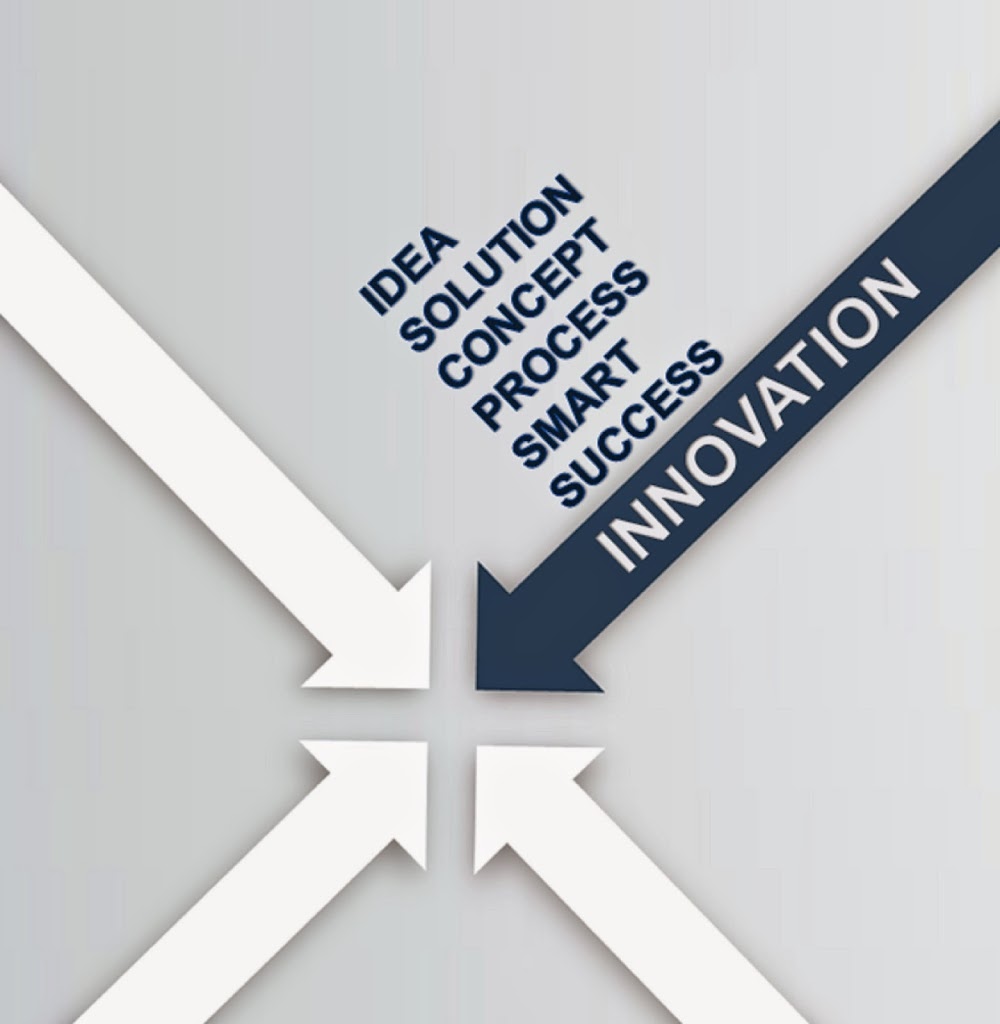前一陣子, Gmail 在一次更新中和 Google Drive 更緊密的結合,不僅有更漂亮的 Google Drive 檢視器來「瀏覽」各種郵件圖文附檔,而且可以讓用戶更簡單的把重要的郵件附加檔案「轉存」到 Google Drive 雲端硬碟中。
但是在使用一段時間後,我覺得這個功能真正的便利之處,是讓我可以非常直覺的在 Gmail 中直接開啟郵件附加檔案裡的圖片、 PDF 、 Office 文件檔案來「編輯」。
例如我收到一張照片,我想要修改裡面的一些內容,我可以從 Gmail 裡直接打開圖片編輯器,線上進行圖檔修改,然後保存修改檔案到 Google Drive 雲端硬碟,再跟朋友共享,或是回信寄給朋友。

我在「 Google Drive 文書之外幫你解決辦公室的10大問題教學」 一文中有講到, Google Drive 不只是一個單純的儲存空間,還能幫我們進行文書處理、圖片處理、傳真、簽名、列印,是一個真正全面的雲端辦公室系統。
而現在當 Gmail 與 Google Drive 結合後,這樣的辦公室文書處理功能也自然的延伸到 Gmail 中。所以不僅僅只是儲存郵件附檔而已,更棒的是如果有需要,可以直接打開郵件附加檔案,線上就能開始編輯!
Gmail 更新後,首先可以讓我們直接把郵件的附加檔案儲存到自己的某一個 Google Drive 雲端資料夾中。當我不是使用自己的電腦時,我不用把附加檔案下載 ,直接轉存到雲端硬碟即可。
[](http://4.bp.blogspot.com/-OXpe0VUh15Q/UrAelg1VN5I/AAAAAAADJnU/2TYlBaJY0-M/s1600/gmail+google+drive-02.png)
而且 Gmail 現在瀏覽圖片、 PDF 、 Office 等文件時,可以顯示更漂亮、舒適的預覽畫面。
[](http://4.bp.blogspot.com/-FXcG7G22arg/UrAem6R7ARI/AAAAAAADJn0/Vj-HtFnjKYU/s1600/gmail+google+drive-03.png)
在檢視畫面中,像是簡報、文件都可以捲動翻頁瀏覽,照片也能放大縮小仔細觀看。並且完全不需下載附檔、不需安裝外掛,直接在任何瀏覽器的 Gmail 網頁裡,就能用內建功能實現瀏覽附檔。
[](http://1.bp.blogspot.com/-zz6raqKGuco/UrAenFZAMVI/AAAAAAADJoA/JuPa-KuLVe0/s1600/gmail+google+drive-04.png)
但對我來說,好用的不只如此。
同樣不需下載郵件附檔、不需安裝外掛,在任何一台電腦進入我的 Gmail 網頁查看郵件,發現其中有一封郵件的附加檔案需要編輯?直接「雲端開啟」就能進行編輯處理!
例如我想編輯郵件寄來的這張圖片,在預覽畫面點擊右下方的〔選擇開啟工具〕,然後點選「連結更多應用程式」,把自己需要的雲端修圖軟體加進來。這裡的操作很簡單,更多介紹也可以參考「Google Drive 文書之外幫你解決辦公室的10大問題教學」一文。
假設我已經連結了修圖工具,那麼這時候我只要點擊「 Pixlr Editor 」(其中一個修圖工具),就能直接編輯這張圖片。
[](http://2.bp.blogspot.com/-h2-FNeXIb8g/UrAem4oP2QI/AAAAAAADJno/ucHj29PLI-0/s1600/gmail+google+drive-05.png)
這就是「 Pixlr Editor 」的編輯畫面,完全在瀏覽器裡進行,直接在 Gmail 選擇開啟工具,就能線上完成圖片修改!
[](http://4.bp.blogspot.com/-c1wSRYkBBuY/UrAel4RCh5I/AAAAAAADJng/21fQ7cNrvwk/s1600/gmail+gogole+drive-06.png)
線上編輯完成的圖片,可以選擇存到 Google Drive,這樣就真的整個過程完全沒有下載動作,但完成了原本要下載並安裝軟體才能做到的修圖工作。
[](http://3.bp.blogspot.com/-jNq6qtnX5KI/UrAenkeWt9I/AAAAAAADJoY/4Vl50pnfXF0/s1600/gmail+google+drive-07.png)
不只是圖片。
如果 Gmail 郵件收到一個微軟的 Power Point 簡報檔案,我想編輯這份 Office PPT 怎麼辦?也可以不需下載,直接在 Gmail 預覽這份簡報,然後在〔選擇開啟工具〕中選擇「 Google Slides 」。
[](http://4.bp.blogspot.com/-mTp5eHSE8t4/UrAenz88mGI/AAAAAAADJn8/TvyDzyxbu-8/s1600/gmail+google+drive-08.png)
接下來,會直接幫我把簡報檔案轉成 Google Drive 原生的簡報格式,讓我可以線上進行簡報的編輯修改。
過程中當然也不需要下載檔案,不需要安裝微軟的 Office 軟體。
[](http://1.bp.blogspot.com/-2VDPJAalMCw/UrAeoMJ_E6I/AAAAAAADJoM/rc25QqzhFks/s1600/gmail+google+drive-09.png)
既然 PPT 簡報都可以,那麼當然 Gmail 中收到的 Excel 試算表、 Word 文件,都可以直接開啟成 Google Docs 原生格式,進行線上編輯。
而編輯完成的檔案就自動儲存在 Google Drive 中,我們可以後續分享、協作與郵寄,甚至要再轉成微軟 Office 檔案轉寄也沒問題。
[](http://4.bp.blogspot.com/-oomBjT-Jp4c/UrAeotw7BMI/AAAAAAADJog/px7O5j77GfM/s1600/gmail+google+drive-10.png)
如果收到的郵件附加檔案是 PDF 呢?這時候在 Gmail 裡,可以直接幫 PDF 加上簽名、傳真這份 PDF,或是把 PDF 轉檔成可以編輯的 Word 文件。
[](http://2.bp.blogspot.com/-tYvBF0akGaI/UrAeo8H21bI/AAAAAAADJoc/1emJmGGKdgQ/s1600/gmail+google+drive-11.png)
也別忘了, Google 的「雲端列印」功能也內建到了這個 Gmail 郵件附加檔案預覽畫面中,點擊右下方的雲端列印,我們可以立刻把郵件附加檔案從「自己的任何一台遠端電腦上」列印出來。
當 Google Drive 內建到 Gmail 後,增加的不僅僅只是多了一個儲存選擇而已。
在我實際使用一段時間後,我發現這會是一個更便利的「雲端辦公室流程」,過程中不用再下載任何檔案、不用再安裝任何軟體,而可以非常直接的在雲端完成辦公室的作業需求。
[](http://1.bp.blogspot.com/-wfXigpM-geQ/UrAepQ3D--I/AAAAAAADJok/jyo3Ix4mHg4/s1600/gmail+google+drive-12.png)
轉自電腦玩物/esor huang(異塵行者)